同学,学习uni-app确实是个不错的选择,因为它可以用一套代码生成多个平台的应用,包括android应用、ios应用、web应用、微信小程序、支付宝小程序、百度小程序、字节跳动小程序、快应用、qq小程序、360小程序、快手小程序、飞书小程序、钉钉小程序和京东小程序。哇塞!为了省力,你就学它吧,嘿嘿嘿。我们先从安装教程开始,来看一下在windows下如何安装hbuilderx这个神奇的软件。
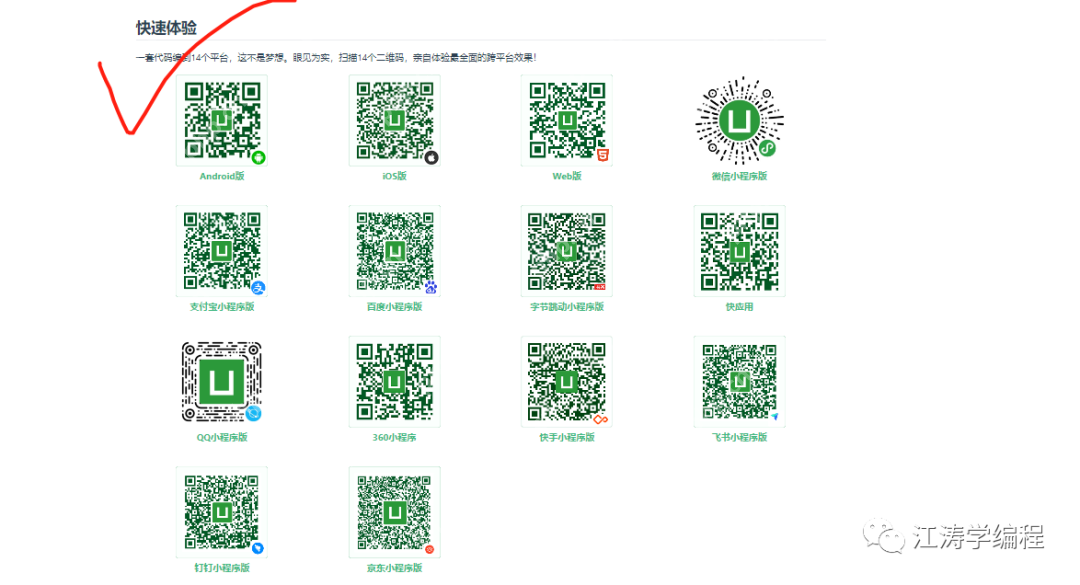 alt=”浙江某男子对多端应用开发工具HBuilderX在Windows下安装的解说” />老规矩,拍拍手?,上菜。
alt=”浙江某男子对多端应用开发工具HBuilderX在Windows下安装的解说” />老规矩,拍拍手?,上菜。
安装和运行项目教程的第一步,我们打开网址https://www.dcloud.io/hbuilderx.html,开始我们的旅程。如果你是Windows用户,选择图中的A或B选项;如果你是Mac用户,选择C选项;如果你是unix或Linux用户,没有这个选项,只能放弃了!如果你不甘心,可以向DCloud公司提出需求,催促他们开发Linux下的开发者工具。
 alt=”浙江某男子对多端应用开发工具HBuilderX在windows下安装的解说” />第二步,找到刚才下载的软件,双击左键启动它。哦,这是个免安装的快捷版本,让我先想想。
alt=”浙江某男子对多端应用开发工具HBuilderX在windows下安装的解说” />第二步,找到刚才下载的软件,双击左键启动它。哦,这是个免安装的快捷版本,让我先想想。
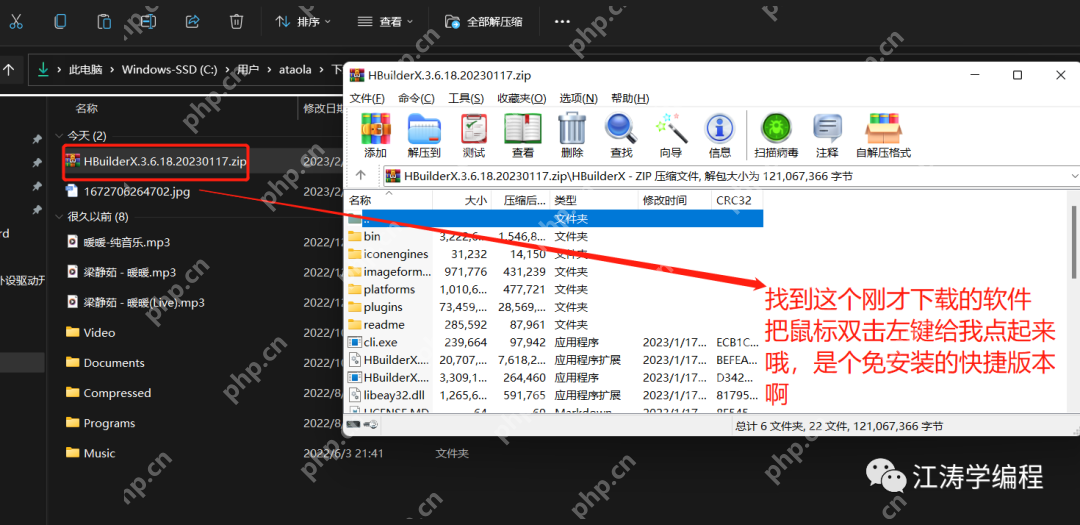 alt=”浙江某男子对多端应用开发工具HBuilderX在windows下安装的解说” />第三步,我想好了,我把它放在这儿。对于你,我建议选择一个非系统盘,新建一个文件夹,然后把文件拷贝过去。具体操作如下,哈哈哈哈,这可以播吗?
alt=”浙江某男子对多端应用开发工具HBuilderX在windows下安装的解说” />第三步,我想好了,我把它放在这儿。对于你,我建议选择一个非系统盘,新建一个文件夹,然后把文件拷贝过去。具体操作如下,哈哈哈哈,这可以播吗?
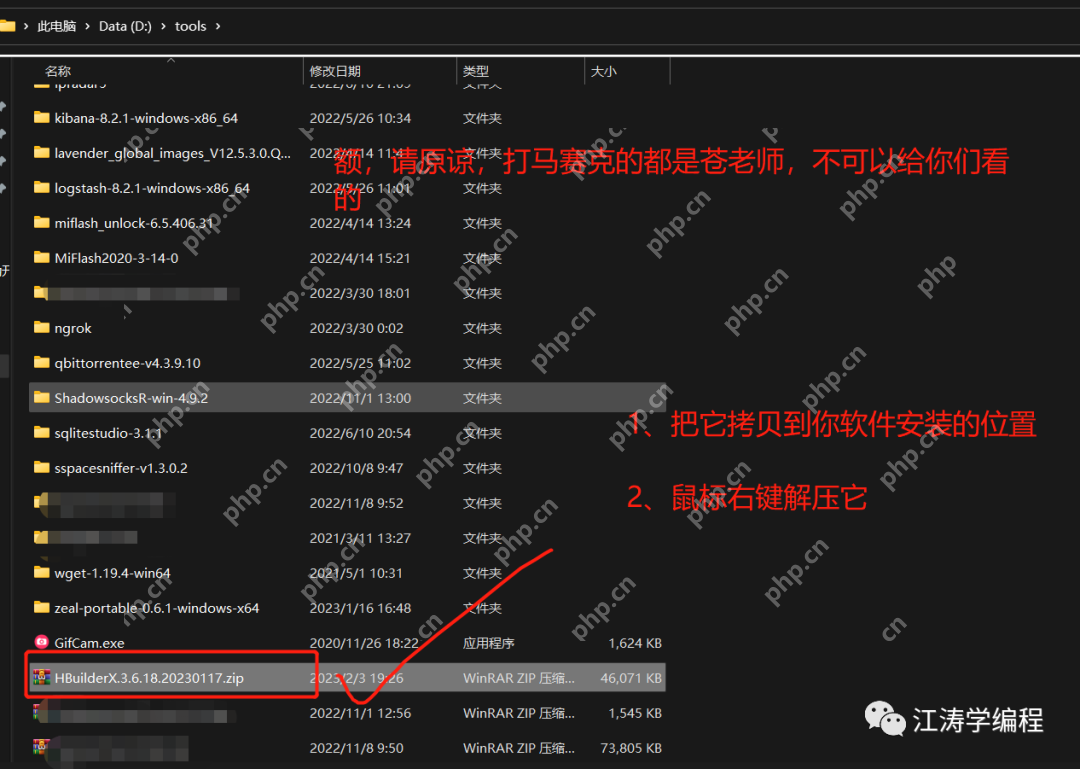 alt=”浙江某男子对多端应用开发工具HBuilderX在windows下安装的解说” />第四步,找到那个绿色H5字体白色背景的图标,名字叫“HBuilder.exe”的文件,然后右键发送快捷方式到桌面。这样做的好处是,你下次就不用再进入这个文件夹了,可以直接从桌面打开。
alt=”浙江某男子对多端应用开发工具HBuilderX在windows下安装的解说” />第四步,找到那个绿色H5字体白色背景的图标,名字叫“HBuilder.exe”的文件,然后右键发送快捷方式到桌面。这样做的好处是,你下次就不用再进入这个文件夹了,可以直接从桌面打开。
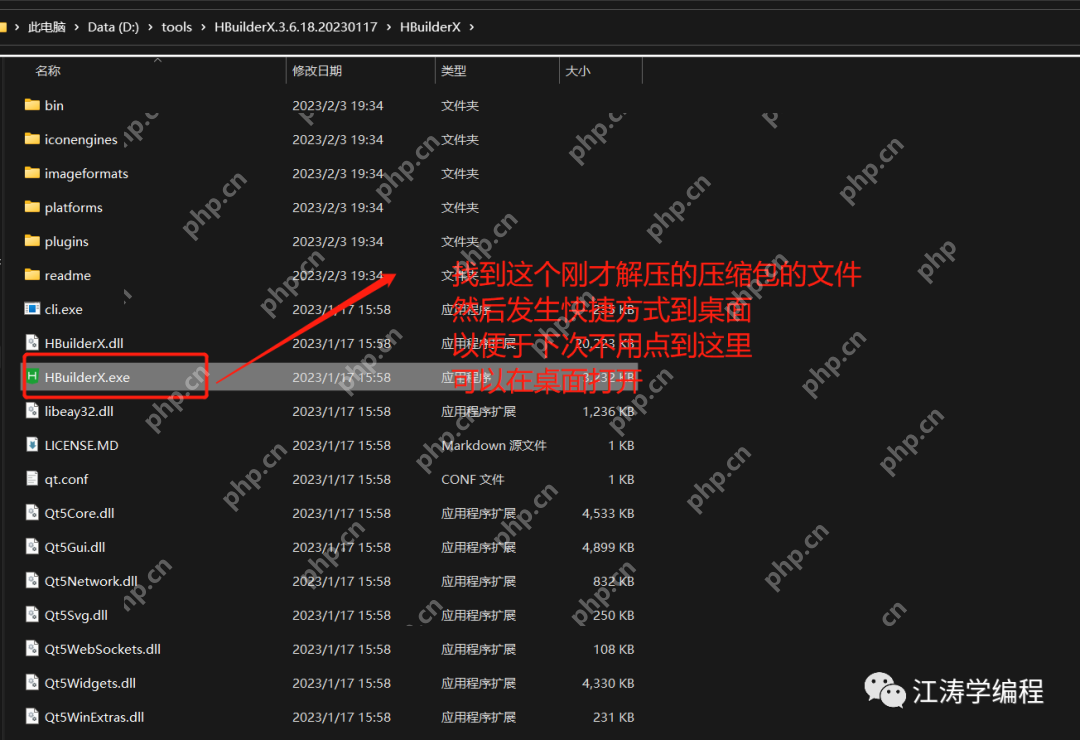 alt=”浙江某男子对多端应用开发工具HBuilderX在windows下安装的解说” />第五步,我们来看看效果。你会发现这个exe文件的快捷方式名字太长,鼠标点一下,改名为HBuilderX。我们双击看看DCloud的产品长什么样吧。
alt=”浙江某男子对多端应用开发工具HBuilderX在windows下安装的解说” />第五步,我们来看看效果。你会发现这个exe文件的快捷方式名字太长,鼠标点一下,改名为HBuilderX。我们双击看看DCloud的产品长什么样吧。
 alt=”浙江某男子对多端应用开发工具HBuilderX在windows下安装的解说” />第六步,看到了吗?双击后界面是这样的,又到了选择题时间,有ABC三个选项,我选C,这个又酷又黑的颜色很炫。然后,快捷键我们选择这个宇宙最好用的轻量级编辑器VS Code。
alt=”浙江某男子对多端应用开发工具HBuilderX在windows下安装的解说” />第六步,看到了吗?双击后界面是这样的,又到了选择题时间,有ABC三个选项,我选C,这个又酷又黑的颜色很炫。然后,快捷键我们选择这个宇宙最好用的轻量级编辑器VS Code。
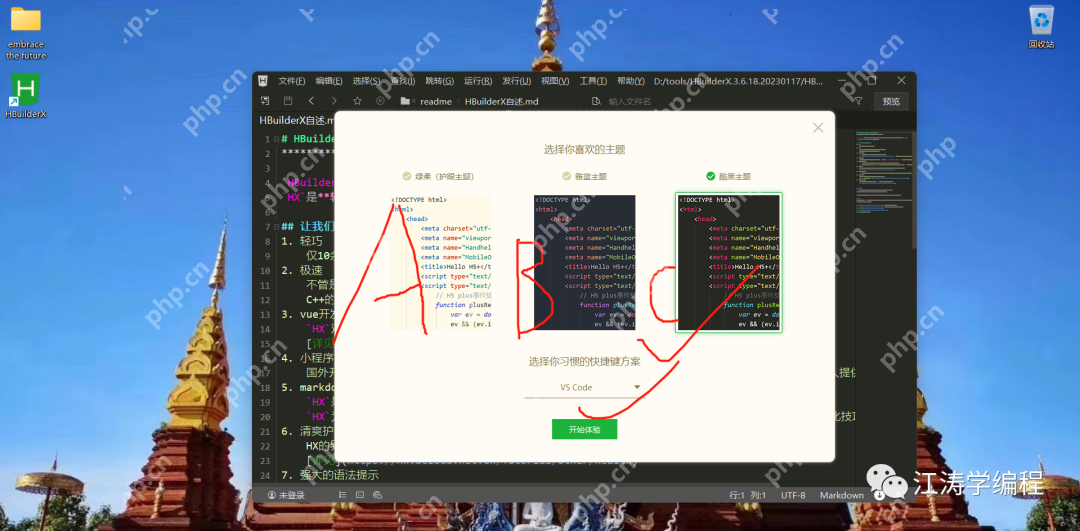 alt=”浙江某男子对多端应用开发工具HBuilderX在windows下安装的解说” />第七步,这里我简单演示一下,我选择导入,然后选择本地项目。
alt=”浙江某男子对多端应用开发工具HBuilderX在windows下安装的解说” />第七步,这里我简单演示一下,我选择导入,然后选择本地项目。
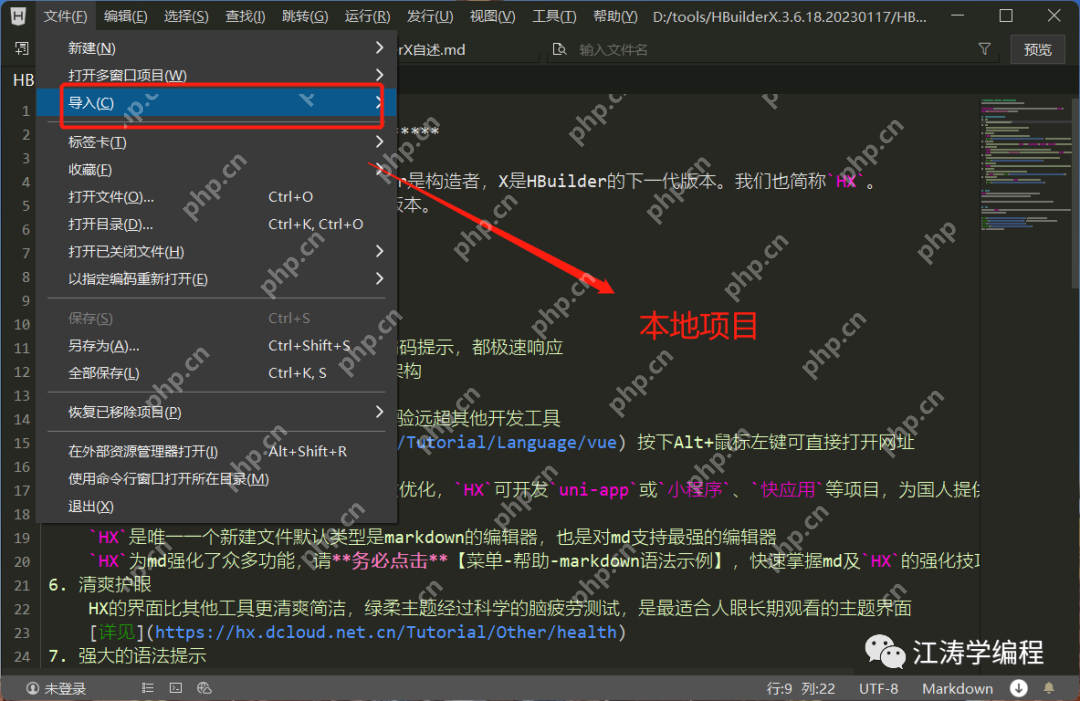 alt=”浙江某男子对多端应用开发工具HBuilderX在windows下安装的解说” />第八步,AB瞄一眼,直接点C走下一步。
alt=”浙江某男子对多端应用开发工具HBuilderX在windows下安装的解说” />第八步,AB瞄一眼,直接点C走下一步。
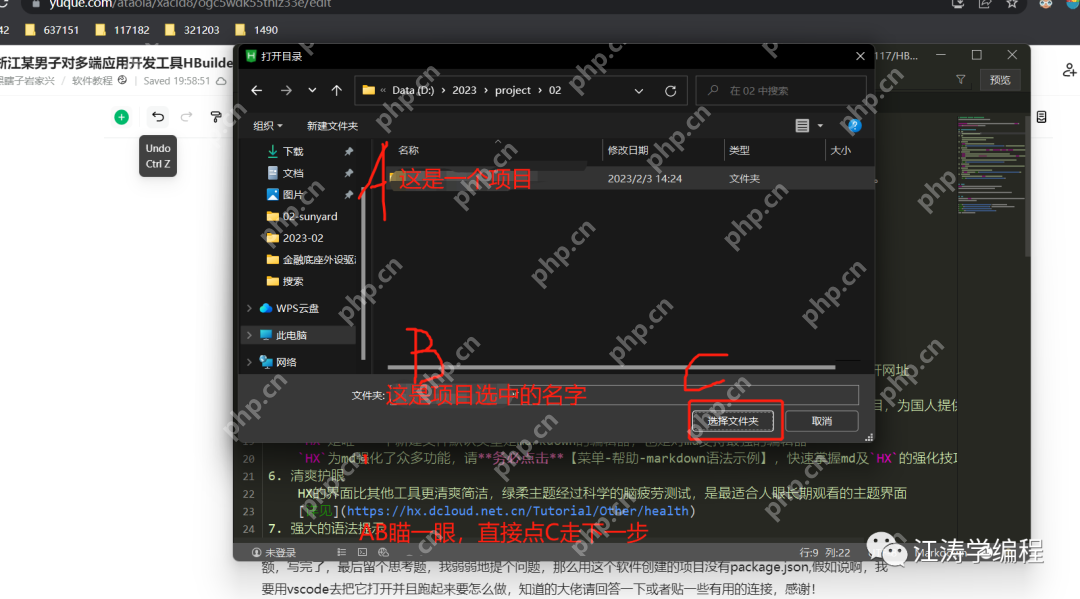 alt=”浙江某男子对多端应用开发工具HBuilderX在windows下安装的解说” />第九步,我们选择运行,然后运行到小程序模拟器,选择微信开发者工具。
alt=”浙江某男子对多端应用开发工具HBuilderX在windows下安装的解说” />第九步,我们选择运行,然后运行到小程序模拟器,选择微信开发者工具。
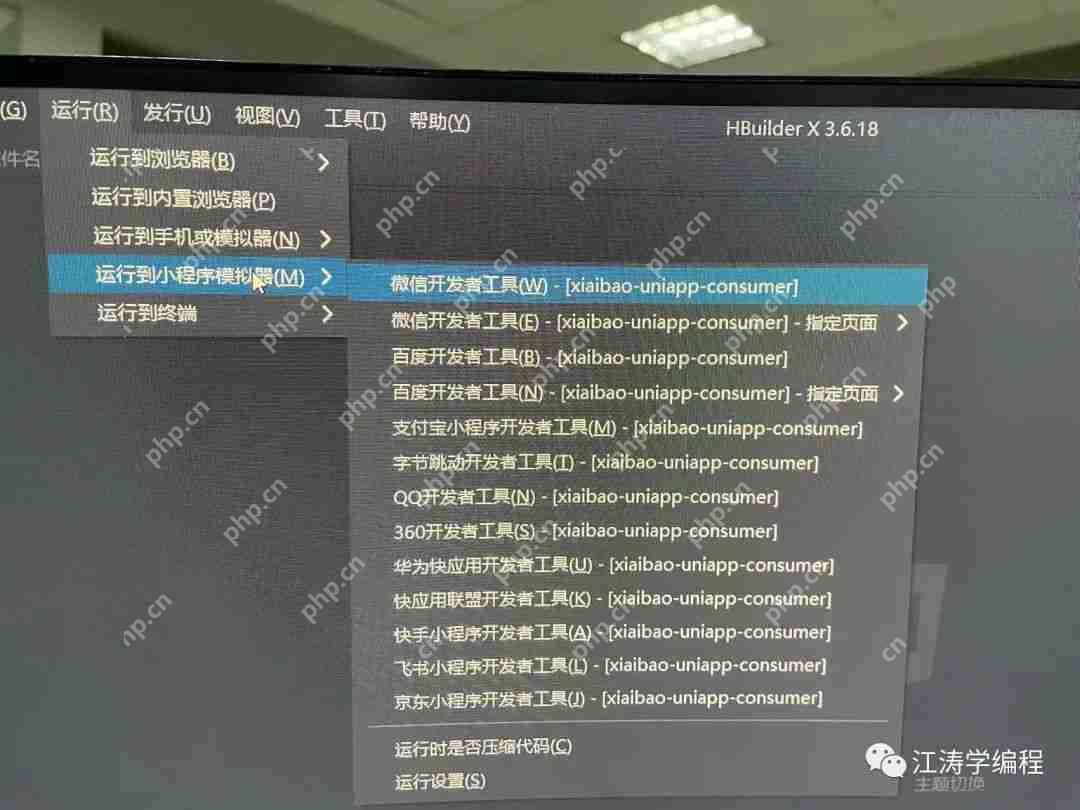 alt=”浙江某男子对多端应用开发工具HBuilderX在windows下安装的解说” />第十步,把你电脑上微信开发者工具的安装路径告诉DCloud公司开发的软件,点击确定。
alt=”浙江某男子对多端应用开发工具HBuilderX在windows下安装的解说” />第十步,把你电脑上微信开发者工具的安装路径告诉DCloud公司开发的软件,点击确定。
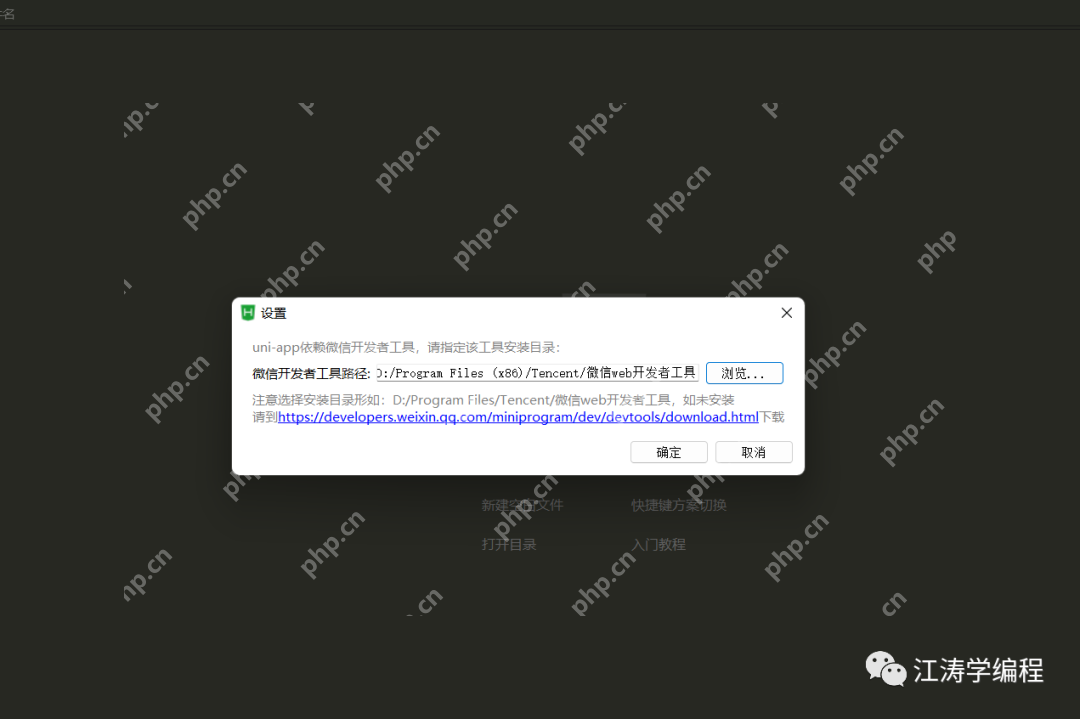 alt=”浙江某男子对多端应用开发工具HBuilderX在windows下安装的解说” />你看到了吗?DCloud公司有个春招的广告,然后开始下载软件相关的编译工具了。
alt=”浙江某男子对多端应用开发工具HBuilderX在windows下安装的解说” />你看到了吗?DCloud公司有个春招的广告,然后开始下载软件相关的编译工具了。
 alt=”浙江某男子对多端应用开发工具HBuilderX在windows下安装的解说” />看,这个下载成功就好了,它让我们重新运行一次。
alt=”浙江某男子对多端应用开发工具HBuilderX在windows下安装的解说” />看,这个下载成功就好了,它让我们重新运行一次。
 alt=”浙江某男子对多端应用开发工具HBuilderX在windows下安装的解说” />看到有这个报错,没关系的,它自己会好的。
alt=”浙江某男子对多端应用开发工具HBuilderX在windows下安装的解说” />看到有这个报错,没关系的,它自己会好的。
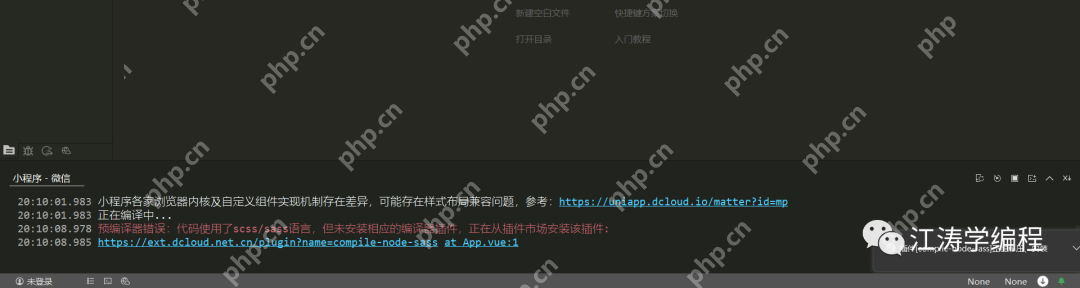 alt=”浙江某男子对多端应用开发工具HBuilderX在windows下安装的解说” />然后再看到这个报错,这个需要人为干预一下,它不会自己好的,具体操作往下面看吧。
alt=”浙江某男子对多端应用开发工具HBuilderX在windows下安装的解说” />然后再看到这个报错,这个需要人为干预一下,它不会自己好的,具体操作往下面看吧。
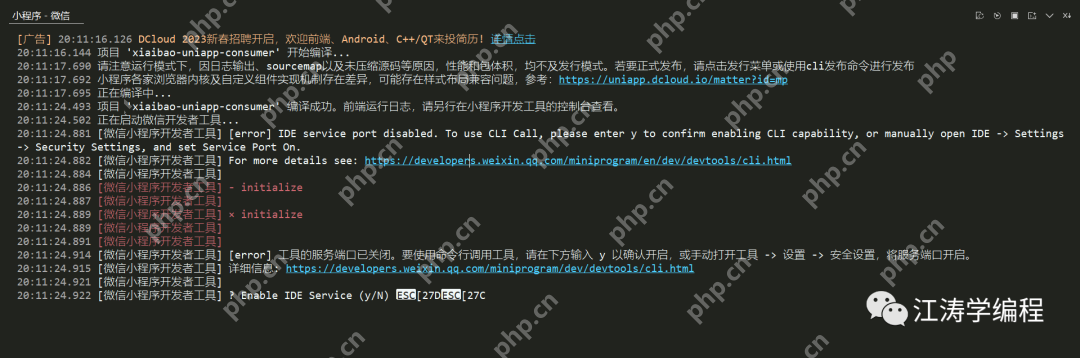 alt=”浙江某男子对多端应用开发工具HBuilderX在windows下安装的解说” />然后就会定位到这个帖子,其它都别看了,看打勾的那一句就好了。
alt=”浙江某男子对多端应用开发工具HBuilderX在windows下安装的解说” />然后就会定位到这个帖子,其它都别看了,看打勾的那一句就好了。
 alt=”浙江某男子对多端应用开发工具HBuilderX在windows下安装的解说” />试试看能不能找到它,有!!!
alt=”浙江某男子对多端应用开发工具HBuilderX在windows下安装的解说” />试试看能不能找到它,有!!!
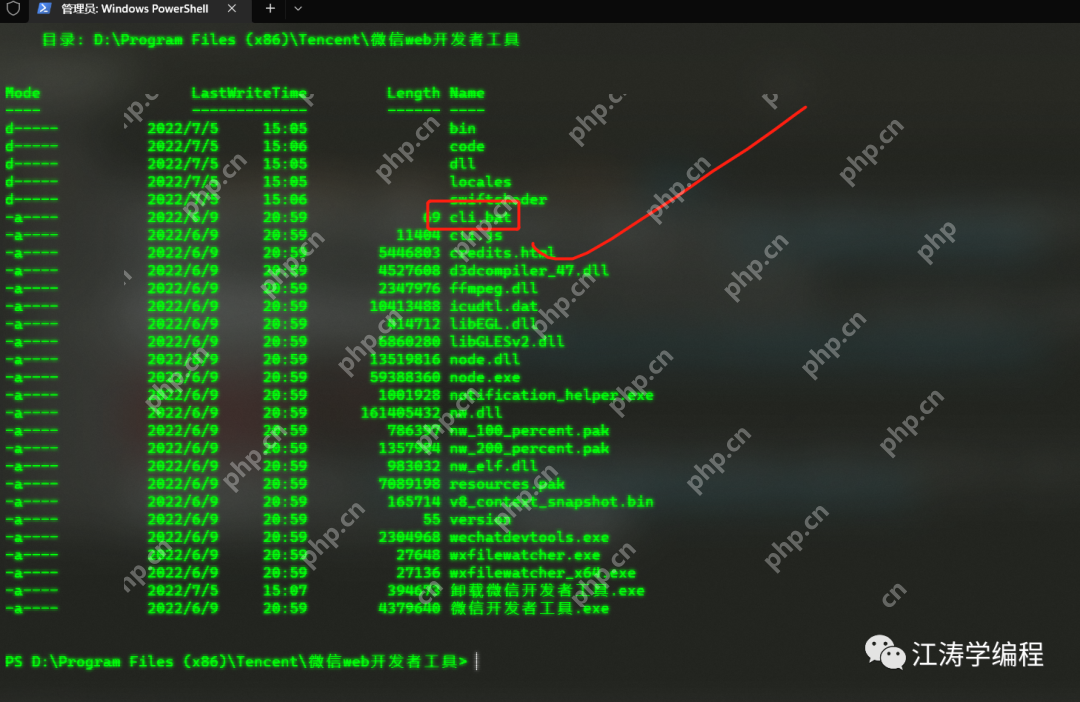 alt=”浙江某男子对多端应用开发工具HBuilderX在windows下安装的解说” />找到就好了,意思一下探索发现吃吃瓜好啦,都2023年了,再过不久自动驾驶都量产批发上市场了,还在那里用手动挡,直接打开微信开发者工具,GUI手动挡走一遍好了喽。
alt=”浙江某男子对多端应用开发工具HBuilderX在windows下安装的解说” />找到就好了,意思一下探索发现吃吃瓜好啦,都2023年了,再过不久自动驾驶都量产批发上市场了,还在那里用手动挡,直接打开微信开发者工具,GUI手动挡走一遍好了喽。
打开微信开发者工具,然后点击设置,再点击安全设置。
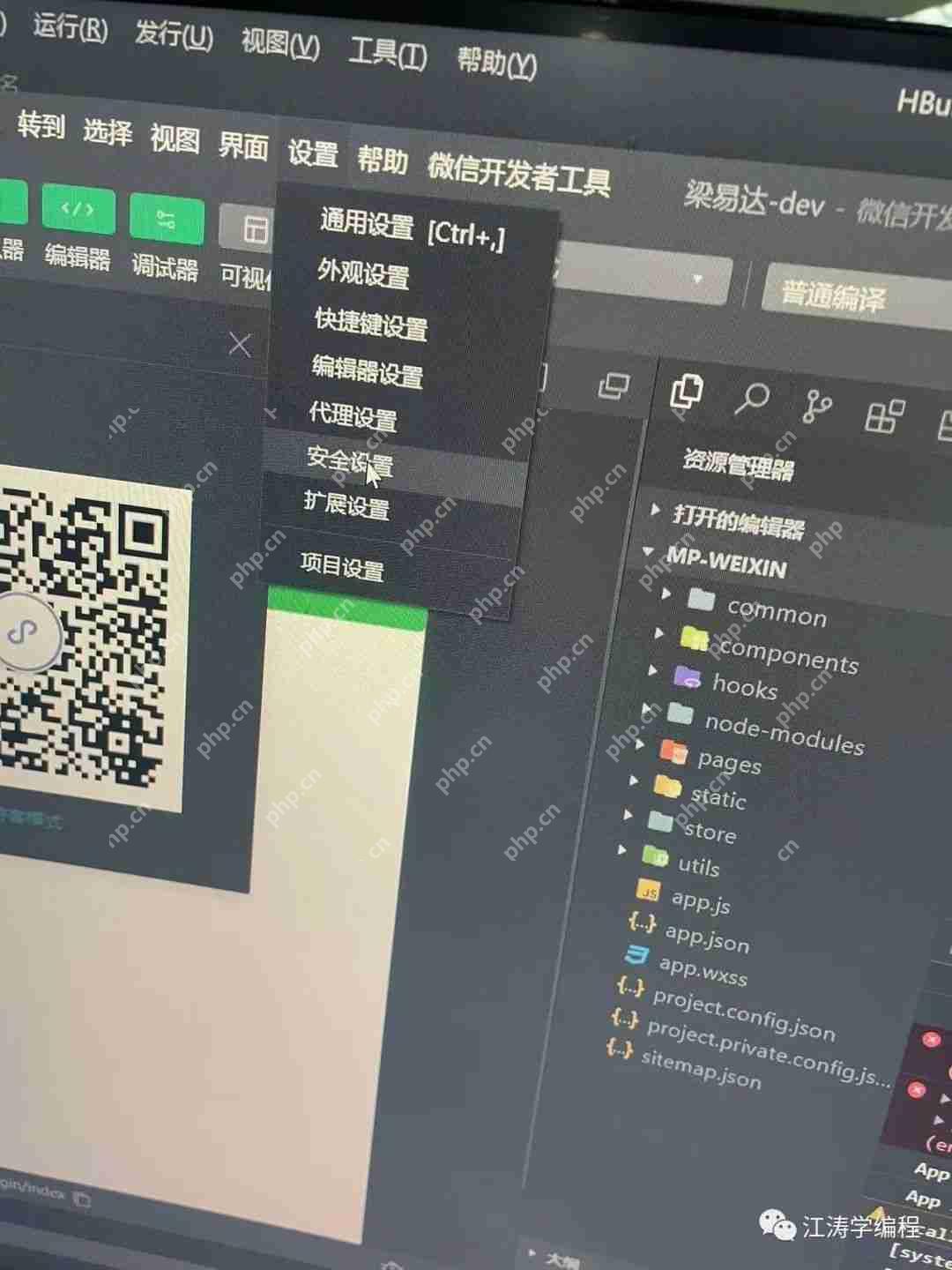 alt=”浙江某男子对多端应用开发工具HBuilderX在windows下安装的解说” />把它们都开起来,服务器端口,允许获取工具登录票据。
alt=”浙江某男子对多端应用开发工具HBuilderX在windows下安装的解说” />把它们都开起来,服务器端口,允许获取工具登录票据。
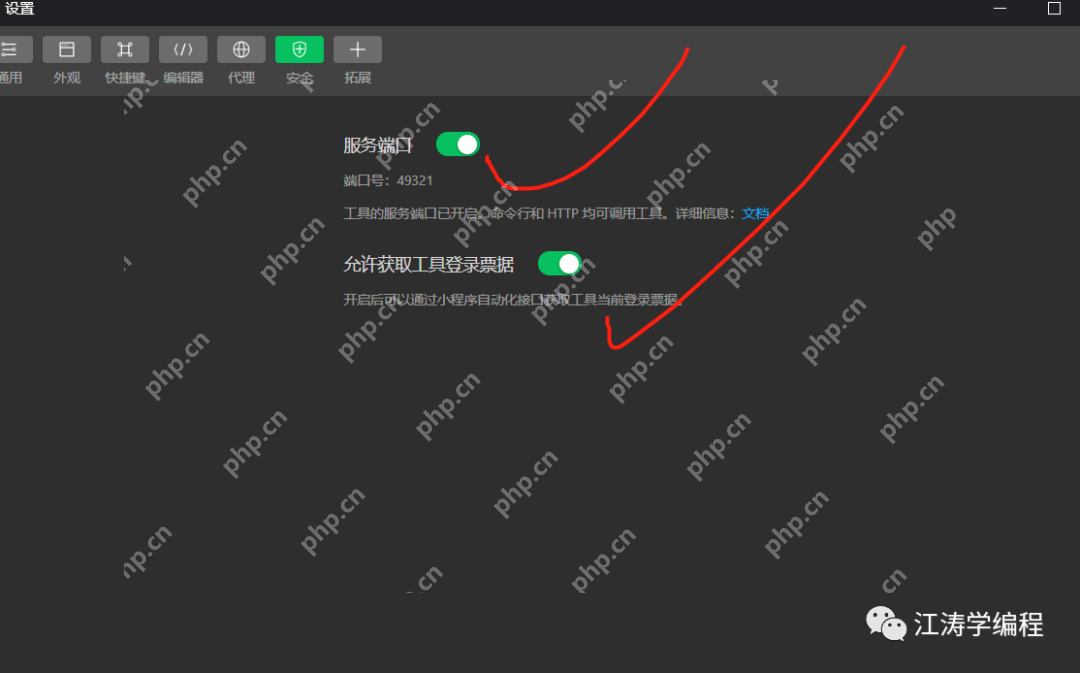 alt=”浙江某男子对多端应用开发工具HBuilderX在windows下安装的解说” />好,运行成功,今天的教程就讲到这里,下班了下班了,星期五去看电影吧。
alt=”浙江某男子对多端应用开发工具HBuilderX在windows下安装的解说” />好,运行成功,今天的教程就讲到这里,下班了下班了,星期五去看电影吧。
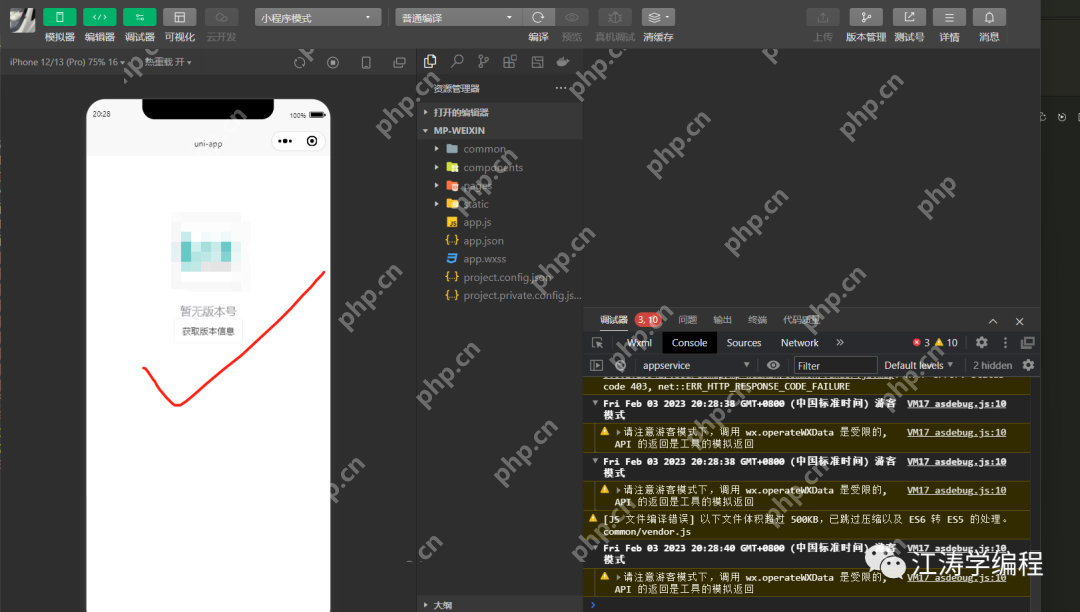 alt=”浙江某男子对多端应用开发工具HBuilderX在windows下安装的解说” />
alt=”浙江某男子对多端应用开发工具HBuilderX在windows下安装的解说” />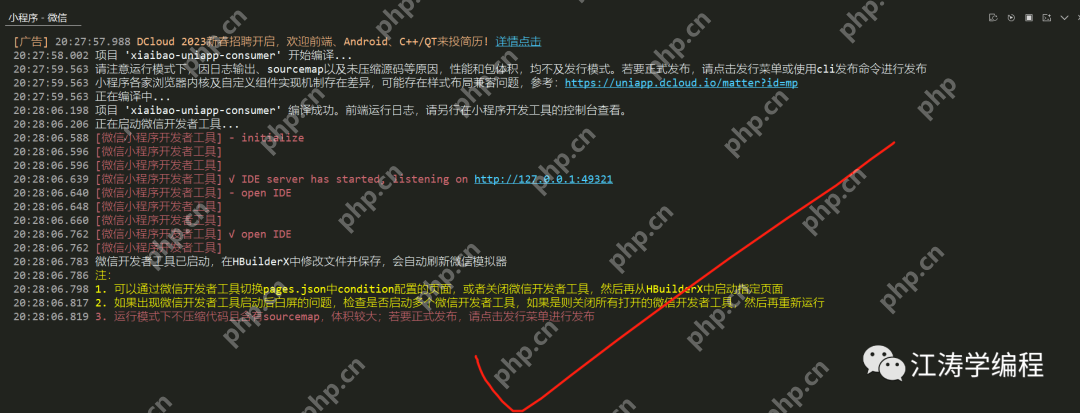 alt=”浙江某男子对多端应用开发工具HBuilderX在windows下安装的解说” />最后,写完了,最后留个思考题,我弱弱地提个问题,那么用这个软件创建的项目没有package.json,假设我要用vscode去把它打开并且跑起来要怎么做?知道的大佬请回答一下或者贴一些有用的链接,感谢!
alt=”浙江某男子对多端应用开发工具HBuilderX在windows下安装的解说” />最后,写完了,最后留个思考题,我弱弱地提个问题,那么用这个软件创建的项目没有package.json,假设我要用vscode去把它打开并且跑起来要怎么做?知道的大佬请回答一下或者贴一些有用的链接,感谢!







